想要在現行的IT環境中,快速建置一部擁有高效能、穩定、易於管理,並且讓所有使用者都能夠快速上手的語音通訊平台談何容易,更別說最好還能夠免費。本文所介紹的TeamSpeak 3 Server,就是一套既免費又能夠真正滿足以上所有需求的跨平台語音通訊系統。
除了有伺服器群組的權限配置外,還有一個頻道群組的權限配置。如圖42所示,在預設狀態下有四個預設的頻道群組,同樣可以在此修改群組的權限,以及新增自訂的頻道群組,並且設定所要指派的權限。例如,決定針對指定的群組是否賦予擁有在頻道中進行使用者的移動、剔除以及設定黑名單的權限。
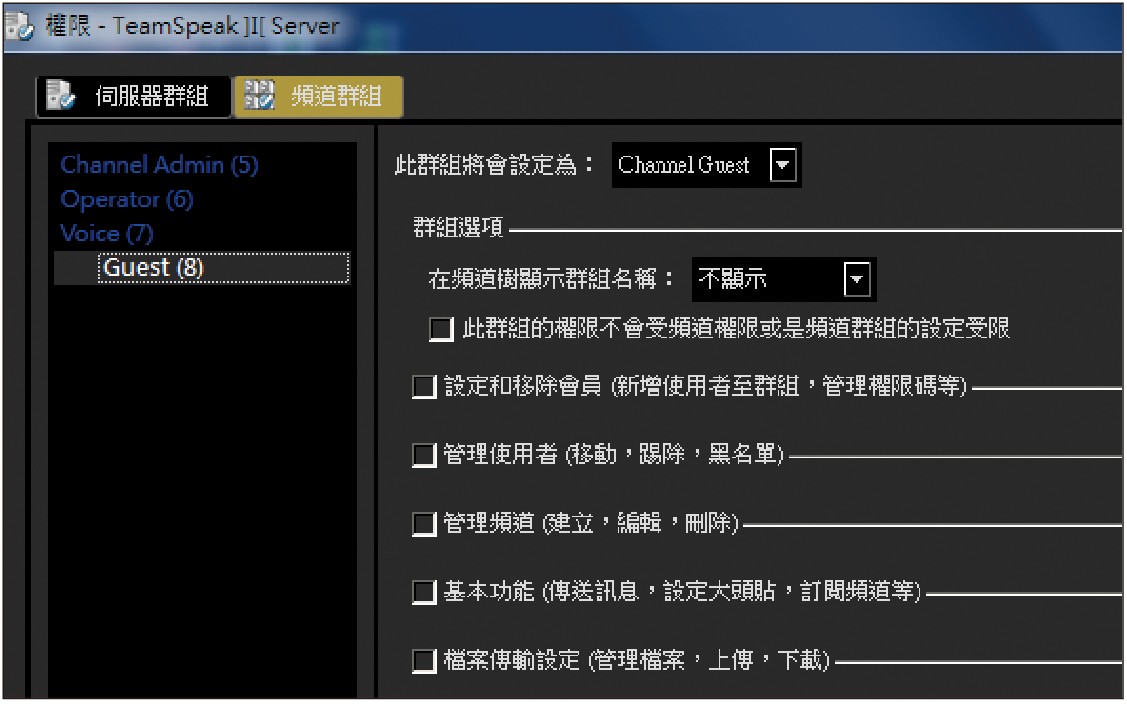 |
| ▲圖42 設定頻道群組。 |
完成伺服器群組與頻道群組的權限設定之後,後續便可以在目前現有登入的使用者項目上按下滑鼠右鍵,然後如圖43所示從【設定頻道群組】或【設定伺服器群組】子選單中挑選所要賦予權限的群組項目。
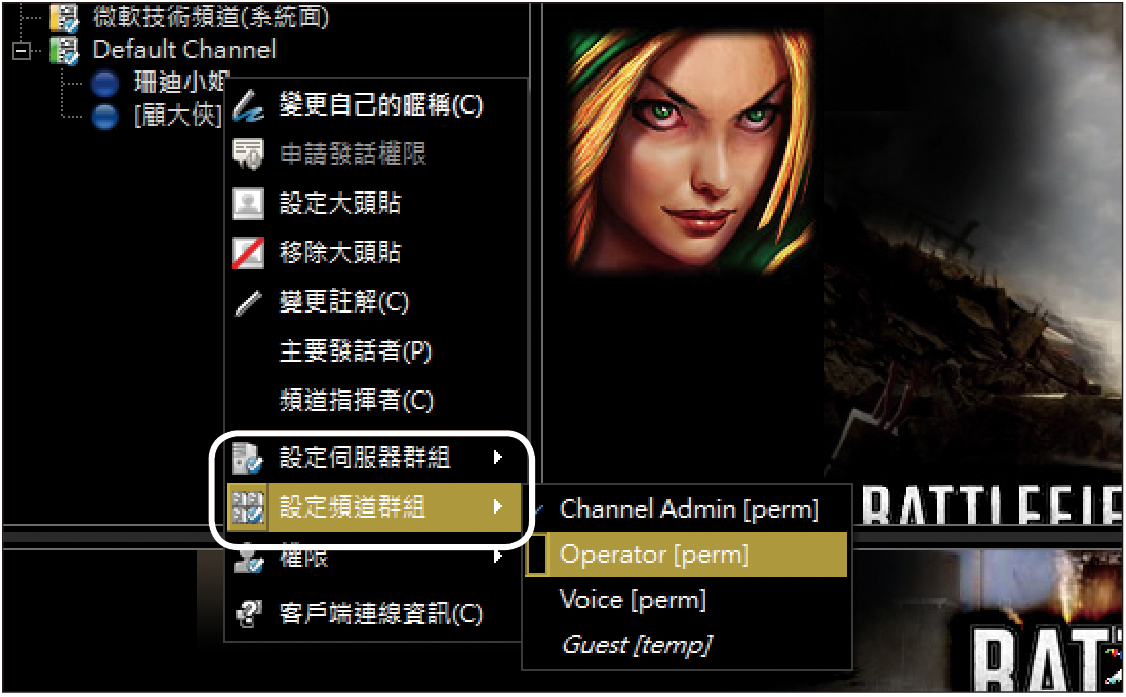 |
| ▲圖43 指派頻道群組。 |
進行頻道管理
在TeamSpeak 3 Server連線中,管理員可以根據不同的主題來建立不同的頻道,而不同的頻道也能夠設定不同的屬性,例如為頻道設定專用的認證密碼來限定特定人員的登入。想要建立頻道時,如圖44所示,在伺服器節點上按一下滑鼠右鍵,並點選快速選單中的【Create Channel】。
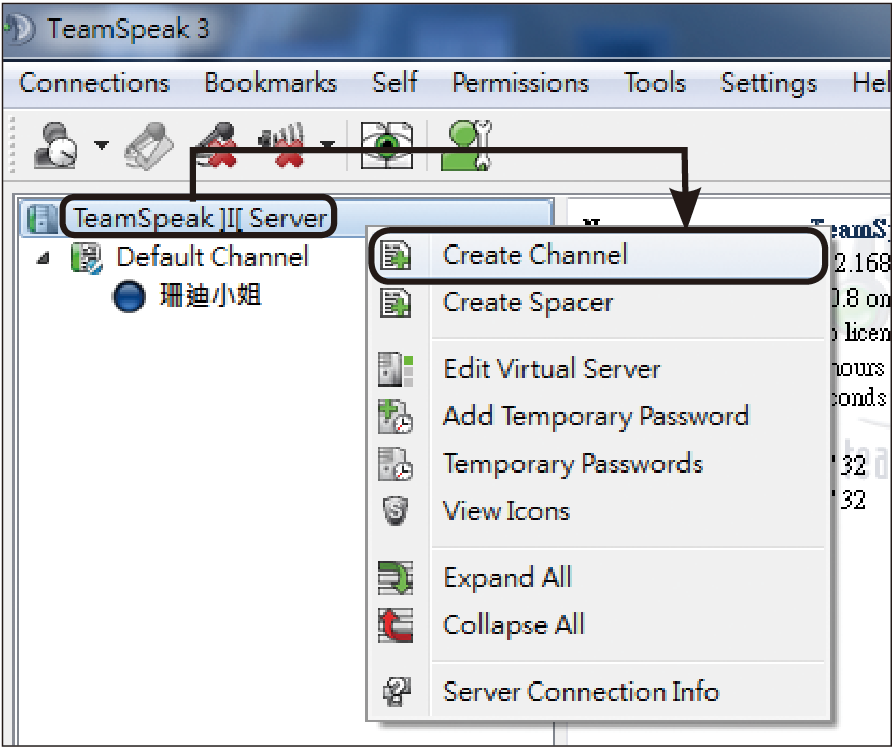 |
| ▲圖44 開啟虛擬伺服器選單。 |
如圖45所示,在「Create Channel」頁面中,首先自訂頻道與主題名稱,並輸入簡介。接著,決定是否要設定驗證的密碼,若有需要的話,還能夠自訂此頻道的顯示圖示。而在頁面下方的〔Standard〕活頁標籤內,則可以設定頻道的類型以及是否為預設連線的頻道。
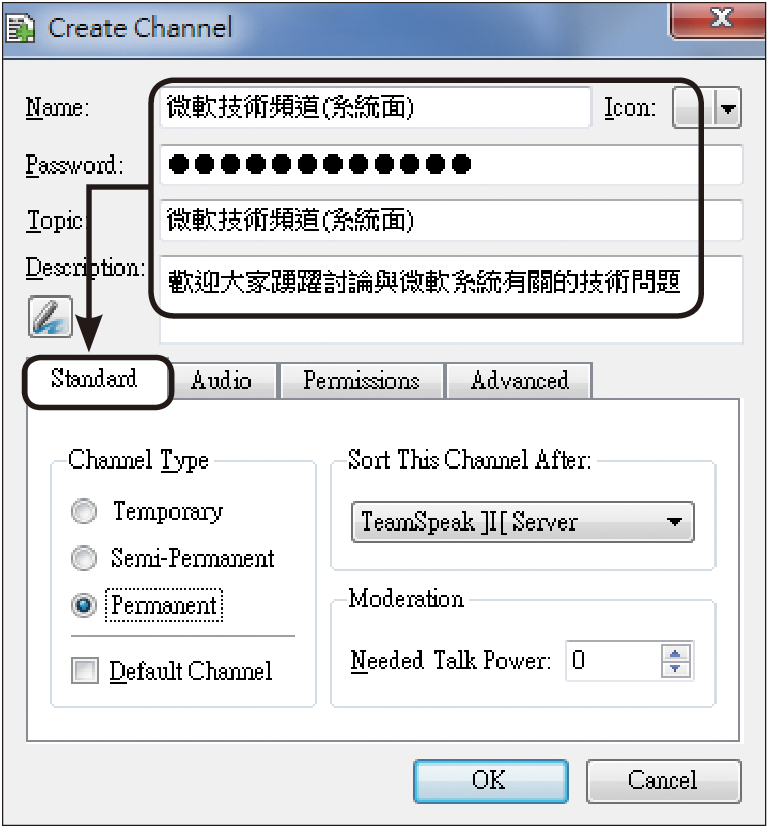 |
| ▲圖45 建立頻道。 |
在〔Audio〕活頁標籤內,可以設定預設的語音類型、編碼方式以及語音品質,因此想要語音傳遞速度快些,還是要講究語音通話的清晰品質,都可以在此針對編碼方式與品質進行調整,如圖46所示。
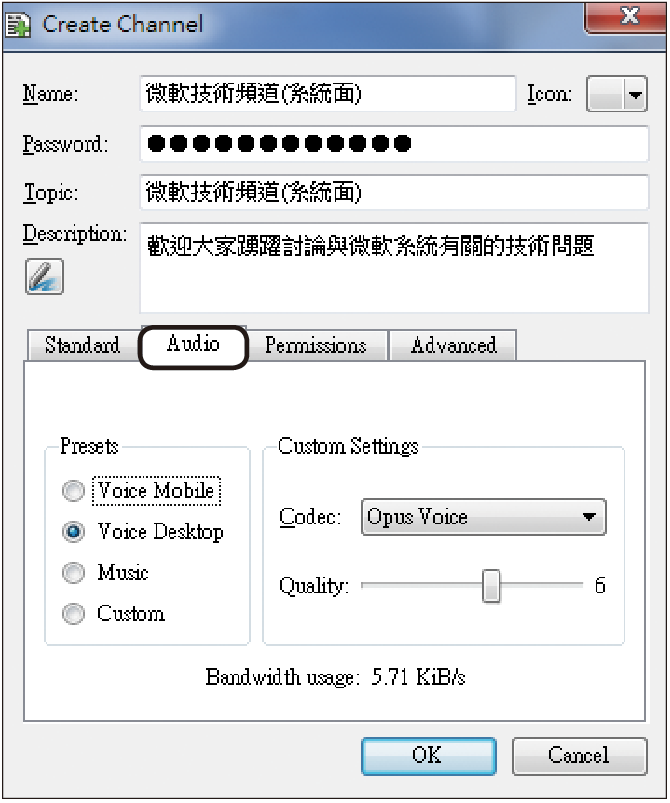 |
| ▲圖46 指定聲音組態。 |
如圖47所示,在〔Permissions〕活頁標籤內,則可自訂不同功能所需要的點數,例如針對上傳檔案與下載檔案所需點數。
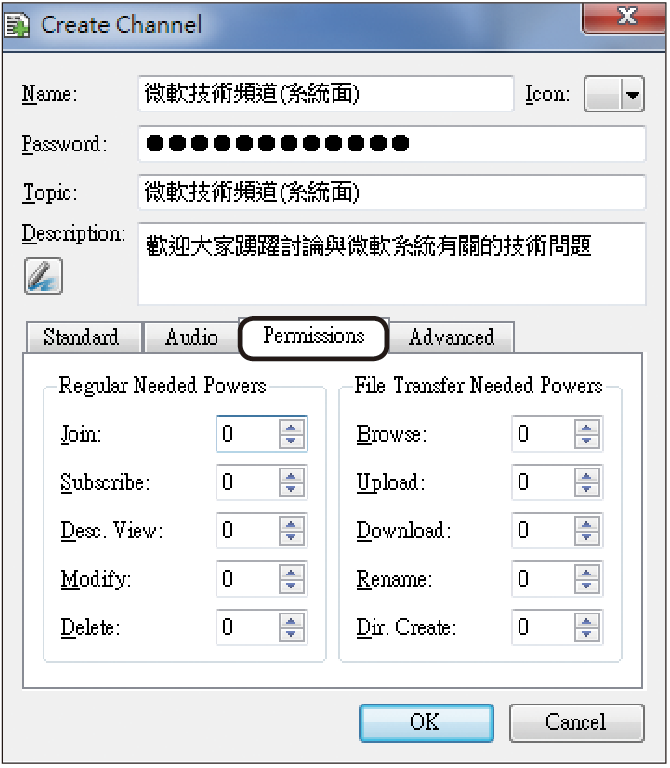 |
| ▲圖47 設定權限組態。 |
而〔Advanced〕活頁標籤內,可以設定這個頻道所能容納的最大人數(預設=未限制),以及是否要對於語音資料進行加密處理,如圖48所示。
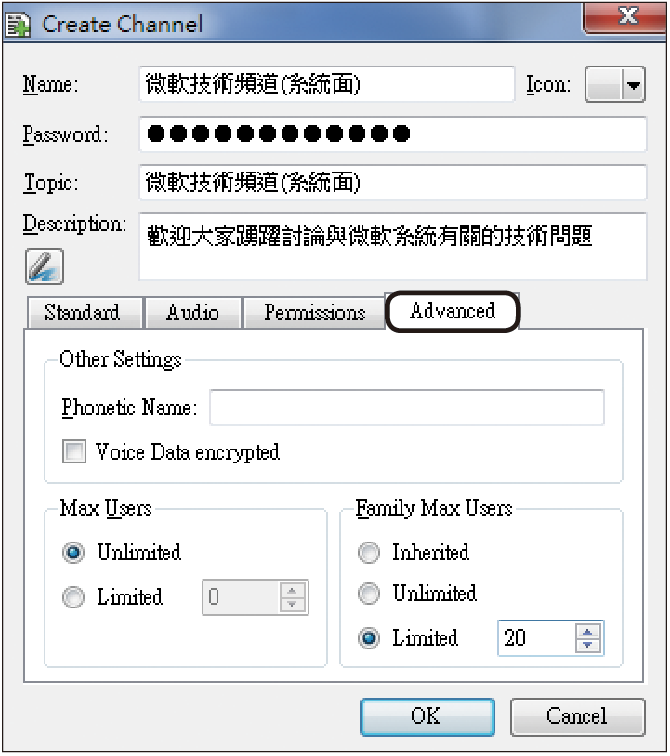 |
| ▲圖48 進行進階組態。 |
當想從現有的頻道切換到另一個頻道的時候,只要如圖49所示在目的地頻道名稱上按一下滑鼠右鍵,然後點選快速選單中的【Switch to Channel】選項就可以。
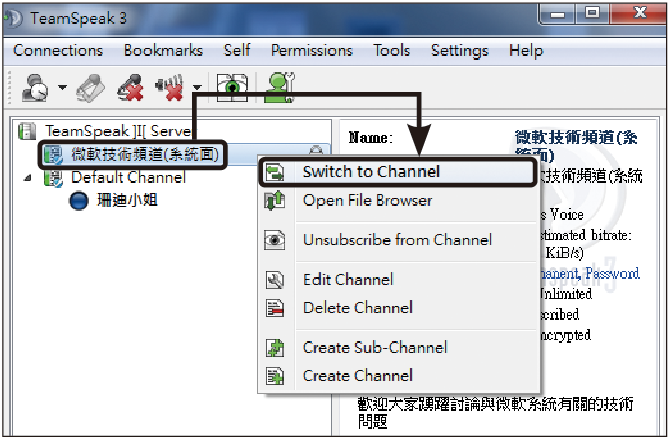 |
| ▲圖49 頻道選單。 |
在上一個步驟中,如果想要進行該頻道的檔案管理作業,只要改選右鍵選單中的【Open File Browser】選項,便會開啟如圖50所示的「File Browser」頁面,在此已經登入的使用者只要有權限,便可以上傳與下載檔案,而且各頻道皆有各自的檔案管理介面。
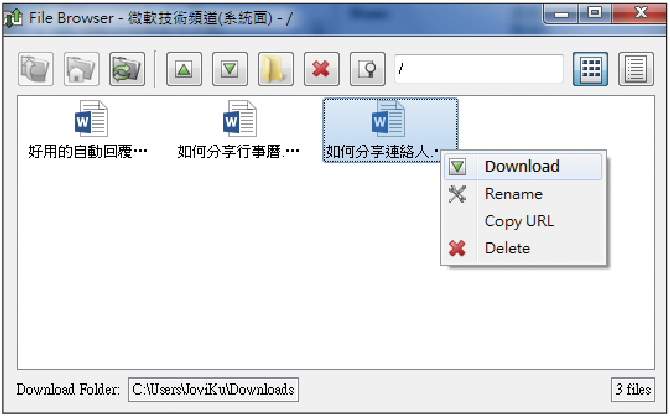 |
| ▲圖50 檔案共用管理。 |
待續
本集內容主要是介紹如何安裝及設定TeamSpeak 3伺服端和客戶端,並且說明如何更換佈景主題以及修改成繁體中文的顯示介面,而在下集的文章中將繼續說明TeamSpeak 3的進階設定,例如檢舉不當言論的用戶、使用智慧型手機連線、交談錄音管理等等。
<本文作者:珊迪小姐, 專長於Linux與Windows異質系統的整合應用。>